笔记本电脑批注功能如何使用?
- 电脑攻略
- 2025-06-17
- 17
在数字化时代,笔记本电脑已成为我们工作和学习中不可或缺的工具。批注功能是笔记本电脑的一项实用特性,它允许用户在文档、图片甚至是PDF文件上添加注释、评论或高亮,以便于信息的整理、讨论和记录。但是,很多人并不清楚如何有效利用这一功能。本文将深入指导您如何使用笔记本电脑的批注功能,无论是Windows系统还是Mac系统,都能找到合适的使用方法。
一、Windows系统批注功能的使用
Windows系统下的批注功能主要依赖于安装的软件,比如MicrosoftOffice套件中的Word、Excel和PowerPoint等应用程序都具有强大的批注功能。
步骤一:打开文档
打开您需要批注的文档。如果是在Word中,您可以通过点击“审阅”选项卡下的“新建批注”按钮来添加批注。
步骤二:添加批注
在文档的选定部分,点击右键选择“新建批注”,在弹出的侧边栏或底部批注区域输入您的批注内容。批注会以不同的颜色显示在文档旁边,以区分不同的批注者。
步骤三:编辑和回复批注
如果需要编辑或回复已有的批注,直接点击批注旁边的文字,就可以在弹出的对话框中进行操作。您也可以对批注进行标记、解决和删除等操作。
步骤四:共享和导出文档
完成批注后,可以将文档通过电子邮件或共享服务发送给他人。对方打开文档后,可以看到所有批注内容,并根据需要添加新的批注或回复。
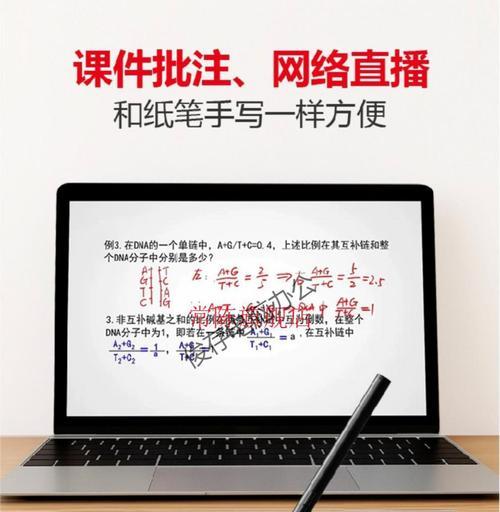
二、Mac系统批注功能的使用
对于Mac用户,苹果自带的预览(Preview)和iWork套件(包括Pages、Numbers、Keynote)都内置了批注功能。
步骤一:打开文件
在Finder中找到您的文件,双击打开。如果要批注PDF文件,使用预览应用程序会更加方便。
步骤二:使用工具栏
在预览应用中,打开“工具”菜单,选择“注释和标记”,工具栏会显示各种批注工具,如注释、高亮、墨水等。
步骤三:添加批注
选择适合的批注工具,如用高亮工具标记文本,或使用墨水工具手写批注。您可以在文档的空白区域添加文本框输入文字批注。
步骤四:查看和管理批注
批注会以图标形式出现在文档的边缘。点击图标可展开或折叠批注内容。您还可以通过点击工具栏的“显示批注列表”来集中查看和管理所有批注。
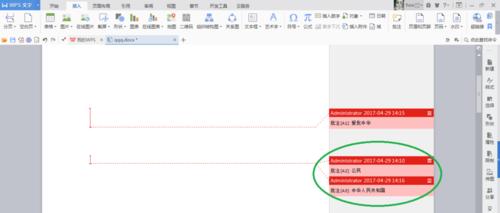
三、通用批注技巧与注意事项
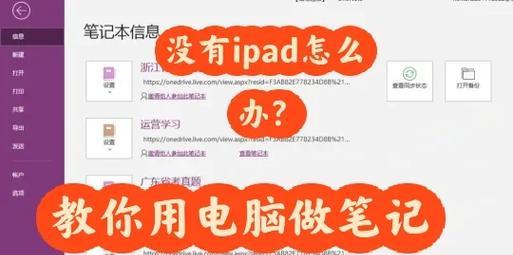
技巧一:批注的色彩和标识
为不同的批注设置不同的颜色和标识,有助于快速区分不同人的意见或不同类别的信息。
技巧二:使用快捷键提高效率
熟练使用快捷键可以大大提高批注的效率。在Word中,使用“Alt+Shift+M”组合键可以快速打开新批注对话框。
技巧三:维护批注的清晰和有序
批注过多可能会使文档变得混乱,因此要定期整理和审查批注内容,确保批注保持清晰和有用。
注意事项:兼容性和隐私
发送带有批注的文件时,要确保接收方的软件版本能够兼容批注格式。同时,考虑到隐私问题,确认在共享前已清除不必要的个人信息。
通过以上步骤的详细介绍,相信您已经能够熟练掌握笔记本电脑的批注功能。无论是Windows系统还是Mac系统,批注功能都能极大地提升您的文档处理效率,让工作和学习变得更加高效和有序。对于有更多需求的用户,还可以探索更高级的批注工具和方法,以适应更复杂的批注需求。随着技术的不断进步,未来的批注功能将更加智能化、个性化,让我们拭目以待。
版权声明:本文内容由互联网用户自发贡献,该文观点仅代表作者本人。本站仅提供信息存储空间服务,不拥有所有权,不承担相关法律责任。如发现本站有涉嫌抄袭侵权/违法违规的内容, 请发送邮件至 3561739510@qq.com 举报,一经查实,本站将立刻删除。